Faça uma verificação gratuita e verifique se o seu computador está infectado.
REMOVER AGORAPara usar a versão completa do produto, precisa de comprar uma licença para Combo Cleaner. 7 dias limitados para teste grátis disponível. O Combo Cleaner pertence e é operado por RCS LT, a empresa-mãe de PCRisk.
Guia de remoção do vírus Phoenix
O que é Phoenix?
Phoenix é o nome de um programa malicioso que é classificado como um 'keylogger' (keystroke logger). É uma nova variante do Alpha keylogger. Normalmente, um software desse tipo regista as teclas premidas no teclado, monitorizando/gravando a entrada do teclado. Esse malware específico é capaz de descarregar e executar ficheiros mum computador infectado, capturar screenshots, roubar credenciais (incluindo palavras-passe), desabilitar o software antivírus instalado e encerrar-se em máquinas virtuais (VMs). Para evitar problemas sérios que podem ser causados pelo Phoenix, desinstale-o do sistema operacional imediatamente.
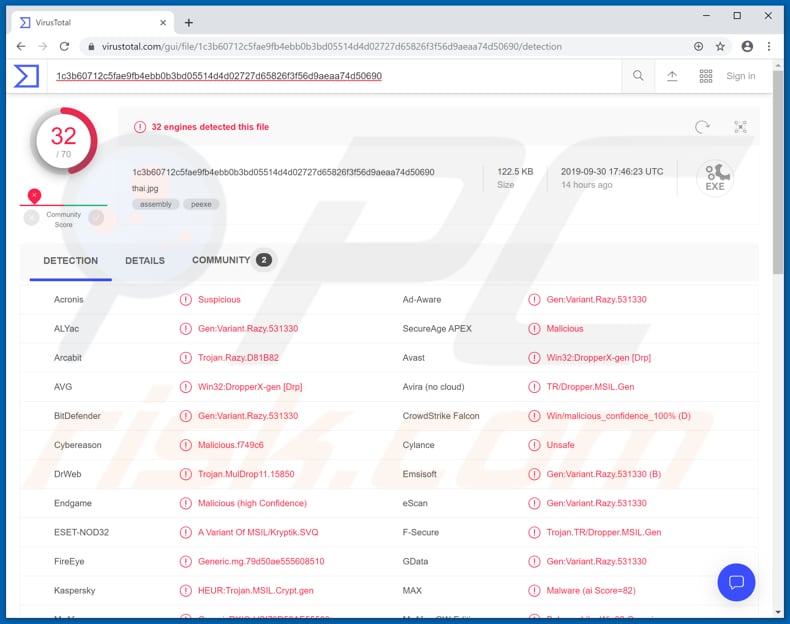
Geralmente, os criminosos cibernéticos usam registadores de teclas para roubar dados, como logins inseridos, palavras-passe e outras informações confidenciais. As entradas gravadas podem ser usadas para roubar várias contas, como bancos, email, redes sociais, carteiras de criptomoedas e outras. Os criminosos cibernéticos usam os detalhes para fazer transações ou compras, induzir outras pessoas a transferir dinheiro para eles, proliferar malware e assim por diante. De qualquer forma, podem usar indevidamente detalhes roubados para gerar rendimento de várias maneiras. A pesquisa demonstra que esse malware pode roubar credenciais de muitos navegadores (incluindo Chrome, Firefox, Opera), clientes de email como Thunderbird, Outlook, Seamonkey e Foxmail, cliente de chat Pidgin e cliente FTP do Filezilla. Envia dados roubados para criminosos cibernéticos principalmente via e-mail, no entanto, é capaz de fazer isso também via Telegram. Além disso, o Phoenix pode roubar dados salvos na área de transferência da vítima, que também podem conter informações confidenciais. Phoenix pode ser usado para descarregar e executar determinados ficheiros. É provável que os criminosos cibernéticos usem essa técnica para proliferar outros softwares maliciosos, incluindo, por exemplo, ransomware. O ransomware é um malware de alto risco, projetado para encriptar ficheiros armazenados no computador, para que os criminosos cibernéticos possam chantagear as vítimas pela libertação dos seus dados. Outro recurso disponível no Phoenix é o screenshot. Isso é usado para fazer capturas de tela para que os criminosos cibernéticos possam ver as ações executadas pela vítima no computador. Por exemplo, poderia ser usado para capturar screenshots de documentos pessoais abertos ou capturar outros detalhes confidenciais. Além disso, o Phoenix é capaz de desativar ferramentas do Windows, como CMD (Prompt de Comando), Registo, Gestor de Tarefas, Restauro do Sistema e assim por diante. Para evitar ser detectado, ele pode desativar o Windows Defender (o seu módulo AntiSpyware) ou vários outros conjuntos de segurança.
| Nome | malware Phoenix |
| Tipo de ameaça | Keystroke Logger, vírus que roubam palavras-passe, malware bancário, spyware. |
| Nomes de Detecção | Avast (Win32:DropperX-gen [Drp]), BitDefender (Gen:Variant.Razy.531330), ESET-NOD32 (Uma Variante De MSIL/Kryptik.SVQ), Kaspersky (HEUR:Trojan.MSIL.Crypt.gen), Lista Completa (VirusTotal) |
| Carga | Phoenix pode ser usado para descarregar e executar vários malwares. |
| Sintomas | Trojans são projetados para infiltrar-se furtivamente no computador da vítima e permanecer em silêncio, e, portanto, nenhum sintoma específico é claramente visível em uma máquina infectada. |
| Métodos de distribuição | Anexos de email infectados, anúncios on-line maliciosos, engenharia social, 'cracks' de software. |
| Danos | Informações bancárias roubadas, palavras-passe, roubo de identidade, instalações de malware adicional. |
| Remoção |
Para eliminar possíveis infecções por malware, verifique o seu computador com software antivírus legítimo. Os nossos investigadores de segurança recomendam a utilização do Combo Cleaner. Descarregar Combo CleanerO verificador gratuito verifica se o seu computador está infectado. Para usar a versão completa do produto, precisa de comprar uma licença para Combo Cleaner. 7 dias limitados para teste grátis disponível. O Combo Cleaner pertence e é operado por RCS LT, a empresa-mãe de PCRisk. |
Os criminosos cibernéticos que proliferam o Phoenix visam roubar informações pessoais que podem ser mal utilizadas para gerar rendimento de maneira fraudulenta. Outros exemplos de malware que funcionam como registadores de teclas premidas são SystemBC, Amadey, e Torpig. Normalmente, esses programas gravam as teclas pressionadas e roubam informações pessoais e confidenciais. Na maioria dos casos, os criminosos cibernéticos usam-nos para roubar palavras-passe. As vítimas podem ter problemas relacionados à privacidade, roubo de identidade, perda monetária e assim por diante. Além disso, as pessoas que possuem registadores de teclas instaladas nos seus sistemas geralmente desconhecem que as suas ações estão a ser monitorizadas.
Como é que Phoenix se infiltrou no meu computador?
Para proliferar malware, os criminosos cibernéticos usam campanhas de spam, ferramentas/atualizadores falsos de atualização de software, fontes não confiáveis de descarregamento de ficheiros ou software, ferramentas de ativação não oficial ('cracking') e trojans. Usam campanhas de spam para proliferar malware através de e-mails que contêm anexos maliciosos (ou links da Web que descarregam esses ficheiros). Alguns exemplos de anexos são documentos do Microsoft Office ou PDF, ficheiros compactados (ZIP, RAR e outros ficheiros desse tipo), ficheiros executáveis, como .exe, ficheiros JavaScript, etc. Se abertos, esses anexos instalam um programa malicioso. Os atualizadores de software falsos geralmente descarregam e instalam programas maliciosos, em vez de atualizar o software instalado, ou exploram bugs/falhas de software desatualizado que já está instalado no computador. Redes peer-to-peer (clientes de torrent, eMule) vários sites de hospedagem de ficheiros gratuitos, sites de descarregamento de freeware, descarregamento de terceiros e outros canais similares também são usados para proliferar programas maliciosos. Para induzir as pessoas a instalarem malware, os criminosos cibernéticos apresentam ficheiros maliciosos como legítimos. Se descarregues e abertos, no entanto, infectam os sistemas com malware. As ferramentas de 'cracking' de software infectam os sistemas quando instalam software malicioso, em vez de ativar o software pago (instalado) gratuitamente. Trojans são programas maliciosos que geralmente proliferam outros programas desse tipo. Se um Trojan estiver instalado no computador, é provável que cause infecções em cadeia.
Como evitar a instalação de malware
Não abra anexos ou links da Web incluídos em emails irrelevantes recebidos de endereços suspeitos e desconhecidos. Normalmente, os criminosos cibernéticos apresentam os seus e-mails e anexos como importantes, oficiais etc. Ferramentas de ativação/'cracking' não-oficiais geralmente causam a instalação de malware. É ilegal usar essas ferramentas e devem ser evitadas. O software instalado deve ser atualizado usando as funções ou ferramentas implementadas fornecidas pelos desenvolvedores oficiais do software. Os programas devem ser descarregues apenas de sites oficiais, pois outras fontes (mencionadas acima) podem ser usadas para distribuir programas maliciosos. Tenha um software antivírus ou anti-spyware respeitável instalado e verifique regularmente o sistema operacional. Se acredita que o seu computador já está infectado, recomendamos executar uma verificação com Combo Cleaner Antivirus para Windows para eliminar automaticamente o malware infiltrado.
Página de descarregamento de Phoenix:
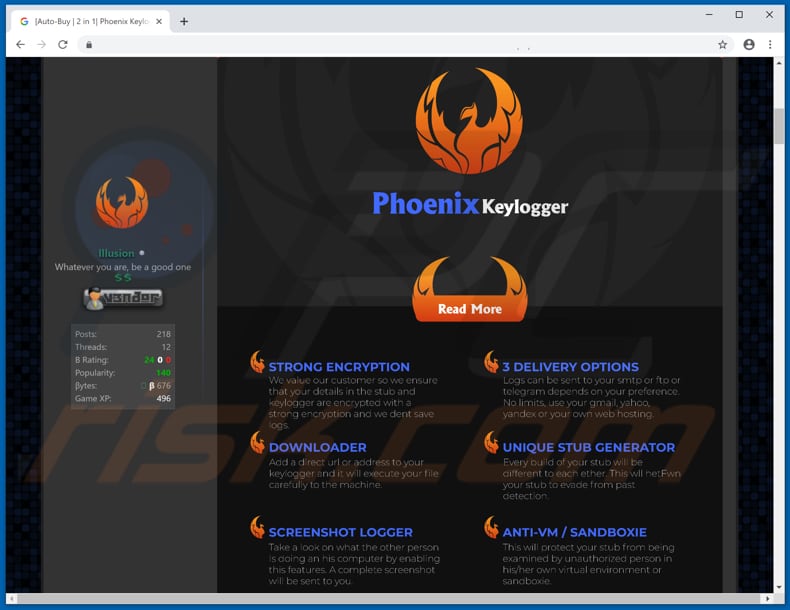
Custos de assinatura de Phoenix:
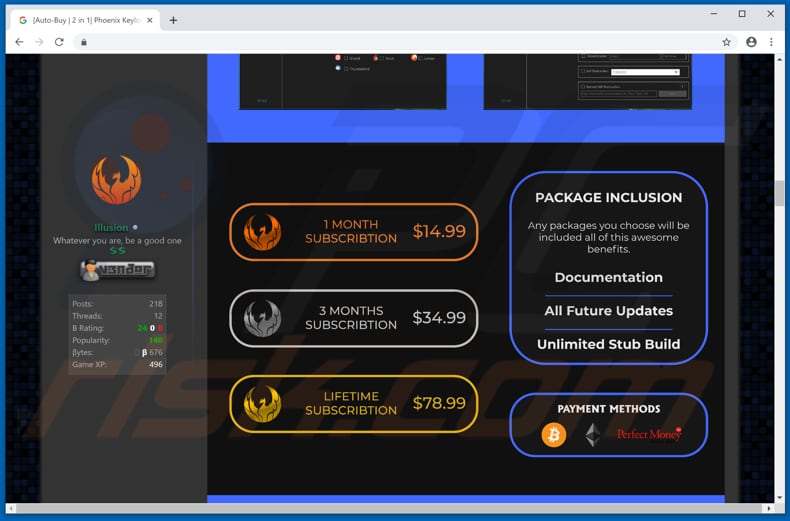
Remoção automática instantânea do malware:
A remoção manual de ameaças pode ser um processo moroso e complicado que requer conhecimentos informáticos avançados. O Combo Cleaner é uma ferramenta profissional de remoção automática do malware que é recomendada para se livrar do malware. Descarregue-a clicando no botão abaixo:
DESCARREGAR Combo CleanerAo descarregar qualquer software listado no nosso website, concorda com a nossa Política de Privacidade e Termos de Uso. Para usar a versão completa do produto, precisa de comprar uma licença para Combo Cleaner. 7 dias limitados para teste grátis disponível. O Combo Cleaner pertence e é operado por RCS LT, a empresa-mãe de PCRisk.
Menu rápido:
- O que é Phoenix?
- PASSO 1. Remoção manual do malware Phoenix.
- PASSO 2. Verifique se o seu computador está limpo.
Como remover o malware manualmente?
A remoção manual de malware é uma tarefa complicada - geralmente é melhor permitir que programas antivírus ou anti-malware façam isso automaticamente. Para remover este malware, recomendamos o uso de Combo Cleaner Antivirus para Windows. Se deseja remover malware manualmente, a primeira etapa é identificar o nome do malware que está a tentar remover. Aqui está um exemplo de um programa suspeito em execução no computador de um utilizador:

Se verificou a lista de programas em execução no seu computador, por exemplo, a usar o gestor de tarefas e identificou um programa que parece suspeito, deve continuar com estas etapas:
 Descarregue um programa denominado Autoruns. Este programa mostra as aplicações de inicialização automática, o Registo e os locais do sistema de ficheiros:
Descarregue um programa denominado Autoruns. Este programa mostra as aplicações de inicialização automática, o Registo e os locais do sistema de ficheiros:

 Reinicie o computador no modo de segurança:
Reinicie o computador no modo de segurança:
Utilizadores Windows XP e Windows 7: Inicie o seu computador no Modo Seguro. Clique em Iniciar, Clique em Encerrar, clique em Reiniciar, clique em OK. Durante o processo de início do seu computador pressione a tecla F8 no seu teclado várias vezes até ver o menu Opções Avançadas do Windows e, em seguida, seleccione Modo Segurança com Rede da lista.

O vídeo demonstra como iniciar o Windows 7 "Modo de Segurança com Rede"
Utilizadores Windows 8: Inicie o Windows 8 com Modo Segurança com Rede - Vá para o ecrã de início Windows 8, escreva Avançado, nos resultados da pesquisa, selecione Configurações. Clique em opções de inicialização avançadas, na janela aberta "Definições Gerais de PC", seleccione inicialização Avançada. Clique no botão "Reiniciar agora". O seu computador será reiniciado no "Menu de opções de inicialização avançadas". Clique no botão "Solucionar Problemas" e, em seguida, clique no botão "Opções avançadas". No ecrã de opções avançadas, clique em "Definições de inicialização". Clique no botão "Reiniciar". O seu PC será reiniciado no ecrã de Definições de Inicialização. Pressione F5 para iniciar em Modo de Segurança com Rede.

O vídeo demonstra como começar Windows 8 "Modo de Segurança com Rede":
Utilizadores Windows 10: Clique no logotipo do Windows e seleccione o ícone Energia. No menu aberto, clique em "Reiniciar", mantendo o botão "Shift" premido no seu teclado. Na janela "escolher uma opção", clique em "Solucionar Problemas" e selecione "Opções avançadas". No menu de opções avançadas, selecione "Startup Settings" e clique no botão "Reiniciar". Na janela seguinte deve clicar no botão "F5" do seu teclado. Isso irá reiniciar o sistema operacional em modo de segurança com rede.

O vídeo demonstra como iniciar o Windows 10 "Modo de Segurança com Rede":
 Extraia o ficheiro descarregue e execute o ficheiro Autoruns.exe.
Extraia o ficheiro descarregue e execute o ficheiro Autoruns.exe.

 Na aplicação Autoruns, clique em "Opções" na parte superior e desmarque as opções "Ocultar locais vazios" e "Ocultar entradas do Windows". Após este procedimento, clique no ícone "Atualizar".
Na aplicação Autoruns, clique em "Opções" na parte superior e desmarque as opções "Ocultar locais vazios" e "Ocultar entradas do Windows". Após este procedimento, clique no ícone "Atualizar".

 Verifique a lista fornecida pelo aplicação Autoruns e localize o ficheiro de malware que deseja eliminar.
Verifique a lista fornecida pelo aplicação Autoruns e localize o ficheiro de malware que deseja eliminar.
Deve anotar o caminho completo e o nome. Observe que alguns malwares ocultam seus nomes de processos em nomes de processos legítimos do Windows. Nesta fase, é muito importante evitar a remoção de ficheiros do sistema. Depois de localizar o programa suspeito que deseja remover clique com o mouse sobre o nome dele e escolha "Excluir"

Depois de remover o malware por meio do aplicação Autoruns (isso garante que o malware não seja executado automaticamente na próxima inicialização do sistema), deve procurar o malware name em seu computador. Certifique-se de ativar ficheiros e pastas ocultos antes de continuar. Se encontrar o nome do ficheiro do malware,

Inicie o seu computador no Modo Seguro. Seguir estes passos deve ajudar a remover qualquer malware do seu computador. Observe que a remoção manual de ameaças requer habilidades avançadas de computação. Se não tiver essas habilidades, deixe a remoção de malware para programas antivírus e anti-malware. Essas etapas podem não funcionar com infecções avançadas por malware. Como sempre, é melhor prevenir a infecção do que tentar remover o malware posteriormente. Para manter o seu computador seguro, certifique-se de instalar as atualizações mais recentes do sistema operacional e de usar o software antivírus.
Para garantir que o seu computador esteja livre de infecções por malware, recomendamos analisá-lo com Combo Cleaner Antivirus para Windows.
Partilhar:

Tomas Meskauskas
Pesquisador especialista em segurança, analista profissional de malware
Sou um apaixonado por segurança e tecnologia de computadores. Tenho experiência de mais de 10 anos a trabalhar em diversas empresas relacionadas à resolução de problemas técnicas e segurança na Internet. Tenho trabalhado como autor e editor para PCrisk desde 2010. Siga-me no Twitter e no LinkedIn para manter-se informado sobre as mais recentes ameaças à segurança on-line.
O portal de segurança PCrisk é fornecido pela empresa RCS LT.
Pesquisadores de segurança uniram forças para ajudar a educar os utilizadores de computadores sobre as mais recentes ameaças à segurança online. Mais informações sobre a empresa RCS LT.
Os nossos guias de remoção de malware são gratuitos. Contudo, se quiser continuar a ajudar-nos, pode-nos enviar uma ajuda, sob a forma de doação.
DoarO portal de segurança PCrisk é fornecido pela empresa RCS LT.
Pesquisadores de segurança uniram forças para ajudar a educar os utilizadores de computadores sobre as mais recentes ameaças à segurança online. Mais informações sobre a empresa RCS LT.
Os nossos guias de remoção de malware são gratuitos. Contudo, se quiser continuar a ajudar-nos, pode-nos enviar uma ajuda, sob a forma de doação.
Doar
▼ Mostrar comentários